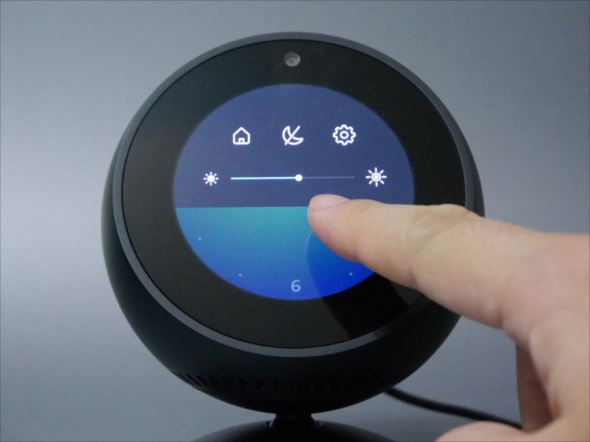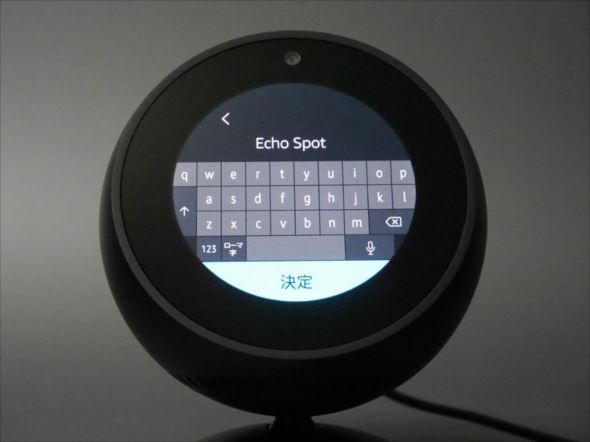「Amazon Echo Spot」を使いやすくする設定“10選”:山口真弘のスマートスピーカー暮らし(1/2 ページ)
ついに日本でも発売されたディスプレイ付きのスマートスピーカー「Amazon Echo Spot」。従来のEchoシリーズと違ってディスプレイを搭載しているため、セットアップをスマートフォンなしで本体のタッチパネルのみで行え、かつ各種表示も音声とともに画面に表示されるなど、これまでのEchoシリーズを使っていた人にとっても新鮮さを感じさせる製品だ。
今回はそんなEcho Spotを利用するにあたり、デフォルト(初期設定)の状態から変更しておきたい10個の設定と、その具体的な手順を紹介する。
これらは時計のスキン変更など個性を出すためのカスタマイズとは異なり、利便性およびセキュリティの向上が目的なので、なるべく早いうちにチェックし、必要に応じて変更しておくのが望ましい。既にセットアップを終えた方、購入してまさにこれからセットアップを行う人は、参考にしていただければ幸いだ。
(1)画面の輝度を下げて目に優しくする
Echo Spotのディスプレイはデフォルトで明るさの自動調整がオンになっているが、明るすぎると感じることもしばしば。この場合、画面を上から下にエッジスワイプ(画面の上から下に向かって指を滑らせる)し、表示されるスライダーを左右に動かせば、明るさが調整できる。同じ画面にある歯車アイコンをタップして設定画面を表示し、「ディスプレイ」→「明るさ」でも同じ操作が可能だ。
(2)通知音をオンにして反応を分かりやすくする
他のEchoシリーズと同様、Echo Spotはリクエスト時の通知音がデフォルトでオフになっている。「開始時」「終了時」をそれぞれオンにしておくと、きちんと音声コマンドが受け付けられたか、本体を目視しなくても反応が分かるようになる。本体の設定画面の「サウンド」から設定できる他、スマホのAlexaアプリからも変更できる。
(3)適切なデバイス名に変更して管理しやすくする
Echo Spotの名称は、デフォルトでは「山田太郎のEcho Spot」のように、手前に利用者名が入る。これらはセットアップの途中でも変更できるが、そのままセットアップを完了させてしまった場合は、本体の設定画面の「デバイスオプション」や、スマホのAlexaアプリでも変更できる。
(4)ウェイクワードを変更して複数のEchoを併用しやすくする
Echoを複数台所有している場合、一方のウェイクワードを「Alexa」以外に変更しておけば、両者が同じ部屋にあっても、一方を指定して呼び掛けられるようになる。特にディスプレイがあるEcho Spotで情報を見たい場合など、ウェイクワードを変えておくと重宝する。設定画面の「デバイスオプション」か、またはスマホのAlexaアプリで変更できる。
(5)使う予定がないカメラを無効化する
Echo Spotはデフォルトでカメラがオンになっているが、当面使う予定がないのであれば、セキュリティのためにもオフにしておいた方が望ましい。これらは「デバイスオプション」で「カメラ」を「オフにしてブロック」に設定する。
Copyright © ITmedia, Inc. All Rights Reserved.
アクセストップ10
- 世界中のMacでロジクール製品に不具合 原因はアプリの“証明書の期限切れ” 近日中に修正へ(更新あり) (2026年01月07日)
- 新型「Echo Show 11」は「買い」か? 激変したUIとデザイン、ジェスチャー廃止の影響を「Echo Show 8」と徹底比較 (2026年01月07日)
- 注目は「キーボードPC」!? HPのコンシューマー/ビジネス向けPCに新製品 (2026年01月06日)
- 10Gbps回線の性能をフルに発揮させるWi-Fi 7対応ルーター「NEC Aterm AM-7200D8BE」がセールで2万6590円に (2026年01月06日)
- レノボ、16→24型に画面広がる“巻取り式”ゲーミングノートPCを発表 SteamOS搭載の新型「Legion Go」も (2026年01月07日)
- 古い車でもCarPlayやAndroid Autoが使える「ケイヨウ ワイドディスプレイオーディオ」が20%オフの1万5800円に (2026年01月07日)
- +2万円の価値はある? 「Amazfit T-Rex 3 Pro」実機レビュー チタン×サファイアガラスで進化した“タフネススマートウォッチ”の実力を試す (2026年01月07日)
- MINISFORUM、Ryzen AI 9 HX 470搭載のミニPC「AI X1 Pro-470」を発表 (2026年01月07日)
- レノボ、ペンタブになるタッチパッド付き「Yoga」や“筒型”デスクトップPCなど、個人向けPCの新モデルを一挙発表 (2026年01月07日)
- デル、世界初の52型6Kディスプレイ「UltraSharp 52」(U5226KW)を発表 (2026年01月06日)